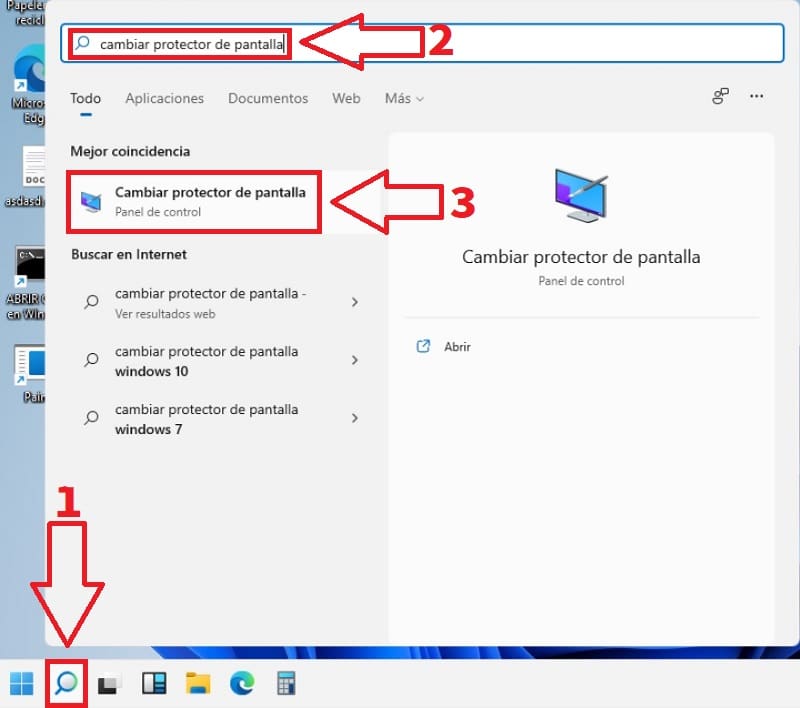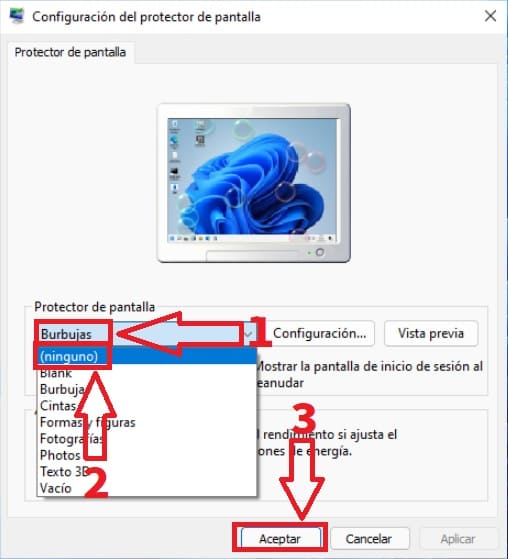La pantalla es uno de los elementos más importantes de un PC ya que tendremos que interactuar continuamente con ella para trabajar con nuestro ordenador. Por eso mismo, para lograr un entorno agradable de trabajo, desde TutoWin10 te hemos mostrado como personalizar esta parte importante del Hardware. Por ejemplo, os mostramos como cambiar el fondo de pantalla automáticamente, poner un gif de fondo o incluso cambiar la resolución de la misma. Hoy sin embargo te vamos a enseñar un truco con el que podrás mejorar la experiencia de usuario en tu PC, ya que te mostraremos como ver un reloj como protector de pantalla en Windows 10.
Tabla De Contenidos
¿Se Puede Poner La Hora Como Protector De Pantalla En Windows 10?
Sí, es posible añadir un reloj al activar el protector de pantalla, tan solo tenemos que seguir los pasos de este tutorial.
Cómo Colocar Un Reloj Como Protector De Pantalla En Windows 10 Paso a Paso 2024
- El primero paso consistirá en acudir al icono de la barra de tareas.
- Luego escribiremos «Cambiar Protector de Pantalla».
- Seleccionaremos la mejor coincidencia.
- En «Protector de Pantalla» elegiremos la opción «Texto 3D».
- Luego entraremos en «Configuración».
Para configurarlo tendremos las siguientes opciones:
- En «Texto» seleccionamos «Hora».
- También podremos «Elegir Fuente».
- Podremos elegir el movimiento del reloj.
- El «Estilo de la Superficie»: Reflejo, Textura o Color Sólido.
- En «Resolución» podremos elegir entre «Baja» o «Alta».
- En «Tamaño» podremos elegir entre «Pequeño» o «Grande».
- También la velocidad de rotación.
- Por último para aceptar los cambios le daremos a «Aceptar».
- También tendremos que seleccionar el tiempo en el que tardará en aparece el reloj.
- Por último le daremos a «Aplicar».
Y este sería el resultado.
Como Desactivar El Protector De Pantalla En Windows 10 Fácil y Rápido 2024
Para quitar el protector de pantalla bastará con seguir estas instrucciones:
- Seleccionamos el icono de búsqueda en la barra de tareas.
- Escribimos «Cambiar Protector de Pantalla».
- Seleccionamos «Mejor Coincidencia».
- En «Protector de Pantalla» seleccionamos «Ninguno».
- Por último le daremos a «Aplicar».
En caso de dudas siempre puedes dejarme un comentario. Recuerda que puedes compartir este tutorial con otras personas a través de tus redes sociales.. ¡Gracias por leernos!.